- Die Verwaltung mehrerer Tabs ist nicht immer einfach, aber Sie können es mit einer dieser Chrome-Tab-Manager-Erweiterungen einfach machen.
- Mit diesen Erweiterungen können Sie Dutzende von geöffneten Registerkarten einfach sortieren und organisieren, sodass sie ein Muss für Multitasking sind.
- Was unsere Top-Picks betrifft, müssen wir Too Many Tabs und Tab Manager Plus empfehlen.
- Wenn Sie den besten Chrome-Tab-Hosenträger benötigen, müssen wir die Erweiterung The Great Suspender empfehlen.
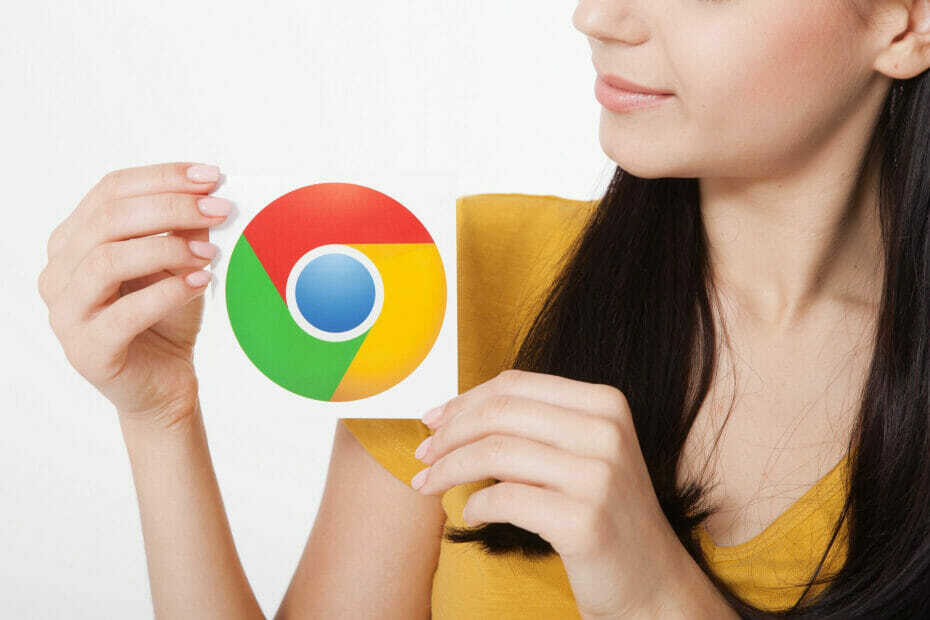
- Einfache Migration: Verwenden Sie den Opera-Assistenten, um vorhandene Daten wie Lesezeichen, Passwörter usw.
- Ressourcennutzung optimieren: Ihr RAM-Speicher wird effizienter genutzt als Chrome
- Verbesserte Privatsphäre: kostenloses und unbegrenztes VPN integriert
- Keine Werbung: Der integrierte Werbeblocker beschleunigt das Laden von Seiten und schützt vor Data-Mining
- Oper herunterladen
Das Surfen im Internet kann sicherlich viel Spaß machen. Wenn Sie dies mit der Fähigkeit verbinden, mehrere Aufgaben gleichzeitig zu erledigen, sind Sie auf dem besten Weg, produktiv zu sein.
Es ist jedoch leicht, am Ende eine zu viele Registerkarten gleichzeitig geöffnet zu haben. In solchen Fällen kann es hilfreich sein, diese Registerkarten intuitiv zu verwalten oder zu schließen.
So ist es bei Google Chrome, da es für den großen Arbeitsspeicherverbrauch bekannt ist.
Kurzer Tipp:
Bevor Sie mit der Optimierung von Chrome beginnen, empfehlen wir, zu. zu wechseln Oper, das über ein perfektes Tab-Management-System verfügt.
Sie finden die Workspaces-Funktion einfach auf der Browser's Sidebar, und die Verwaltung der Registerkarten ist ein Kinderspiel. Fügen Sie weitere Arbeitsbereiche hinzu, benennen Sie sie um und fügen Sie Symbole hinzu, damit Sie sie leicht finden können.
Dann müssen Sie nur noch Registerkarten an die entsprechenden Arbeitsbereiche senden, um die Dinge zu organisieren.
Sie müssen die Arbeitsbereiche nicht mit der Maus ändern. Sie können zwischen ihnen mit der Tastenkombination Strg + Tab wechseln.

Oper
Opera’s Workspaces ist die beste Tab-Organizer-Lösung auf dem Markt. Es ist kostenlos und integriert, also probieren Sie es jetzt aus.
Was sind die besten Erweiterungen zur Tab-Verwaltung für Chrome?
TooManyTabs
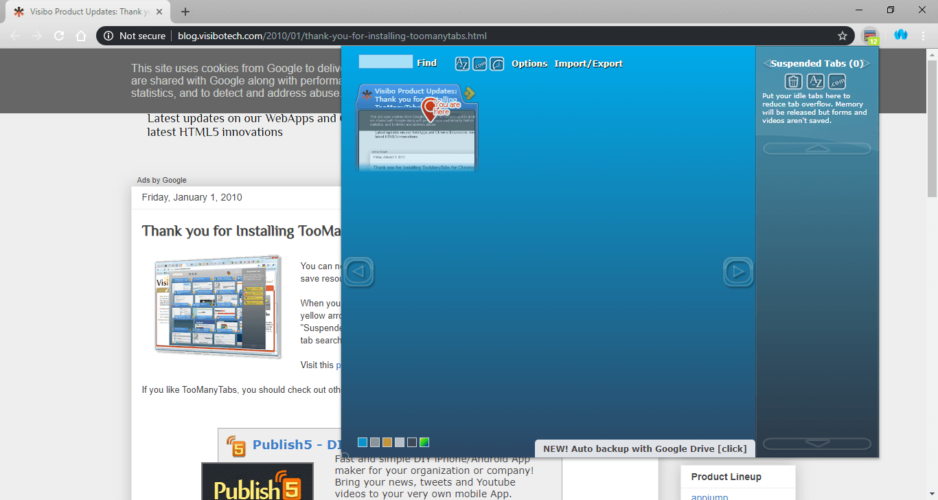
Der Name dieser Erweiterung sagt schon alles, denn ihr Hauptzweck ist die Verwaltung von mehr Registerkarten, die Sie normalerweise selbst verwalten könnten.
Nach der Installation können Sie einen Blick auf den Inhalt eines Tabs werfen, indem Sie einfach mit der Maus darüber fahren. Dies erspart Ihnen die Zeit, die Sie mit dem manuellen Durchlaufen verschwenden.
Das wohl bekannteste Feature von TooManyTabs ist, dass es aktive Tabs automatisch in Ihrem Google Drive-Konto sichern/wiederherstellen kann.
Wenn Sie einen Chrome-Tab-Manager benötigen, sind diese Erweiterungen möglicherweise genau das Richtige für Sie.
Vorteile:
- Kann aktive Tabs automatisch in Ihrem Google Drive-Konto sichern und wiederherstellen
- Sie haben alle geöffneten Tabs aus der Vogelperspektive
- Es sortiert Tabs nach Domain, Titel und sogar Erstellungszeit
Nachteile:
- Die Benutzeroberfläche mag für manche überladen erscheinen
- Sie können den Verlauf nicht über die geschlossenen Registerkarten wiederherstellen.
⇒ Holen Sie sich TooManyTabs
Der große Hosenträger
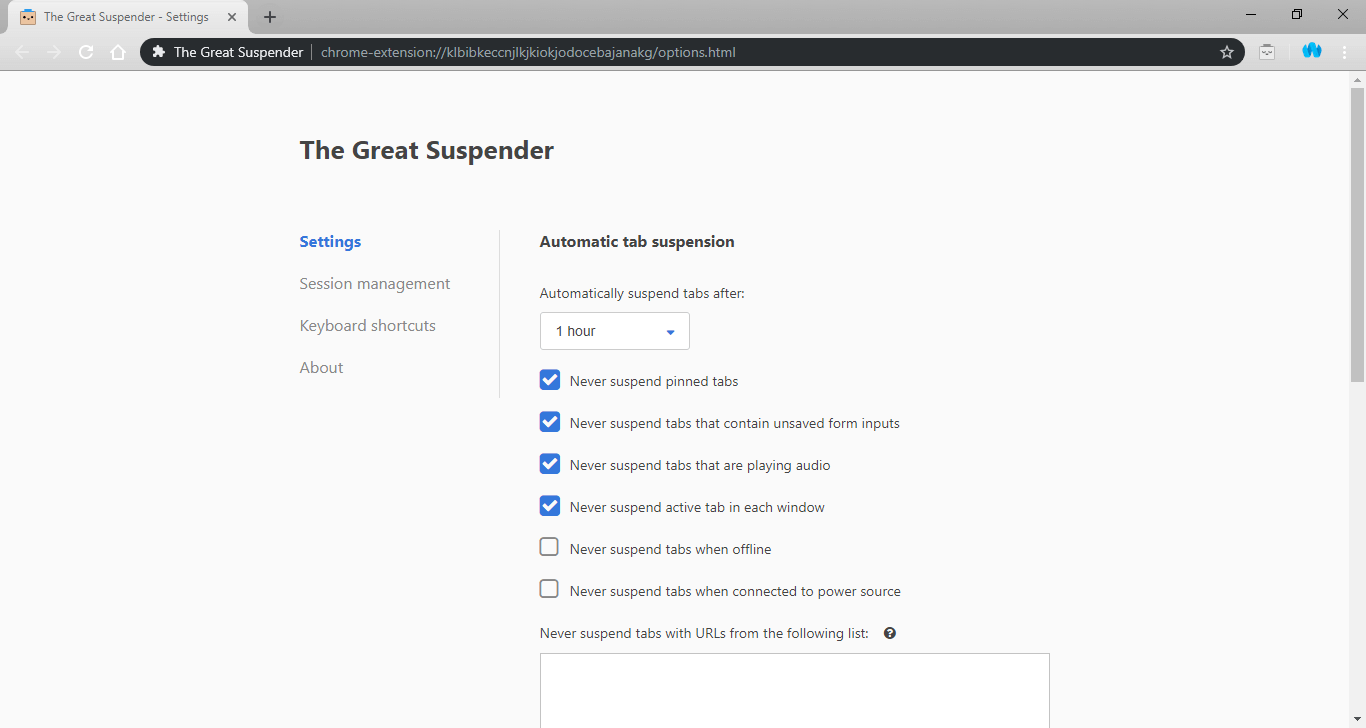
Wenn Sie nach dem besten Chrome-Tab-Hosenträger suchen, der Tabs nach einer bestimmten Zeit aussetzen kann, dann ist The Great Suspender das richtige Werkzeug für Sie.
Mit dieser Erweiterung können Sie einen Tab so programmieren, dass er nach 20 Sekunden bis 3 Tagen von selbst herunterfährt. Außerdem können Sie Tabs nach einem bestimmten Zeitraum automatisch aussetzen, wenn sie bestimmte Kriterien erfüllen.
Darüber hinaus können Sie sogar bestimmte Websites auf die Whitelist setzen, damit sie nie gesperrt werden.
Vorteile:
- Verlieren Sie nie den Überblick über Ihre Tabs
- Sie können URLs oder Domains auf die Whitelist setzen, um sie vor einer Sperrung zu schützen
- Verbessert die Leistung von Chrome, wenn Sie es mit vielen geöffneten Tabs neu starten
Nachteile:
- Eingeschränkte Nutzung im Vergleich zu anderen Einträgen
- Es erfordert die Erlaubnis, alle Ihre Daten auf den besuchten Websites zu lesen und zu ändern
⇒ Holen Sie sich den großen Hosenträger
Tabli
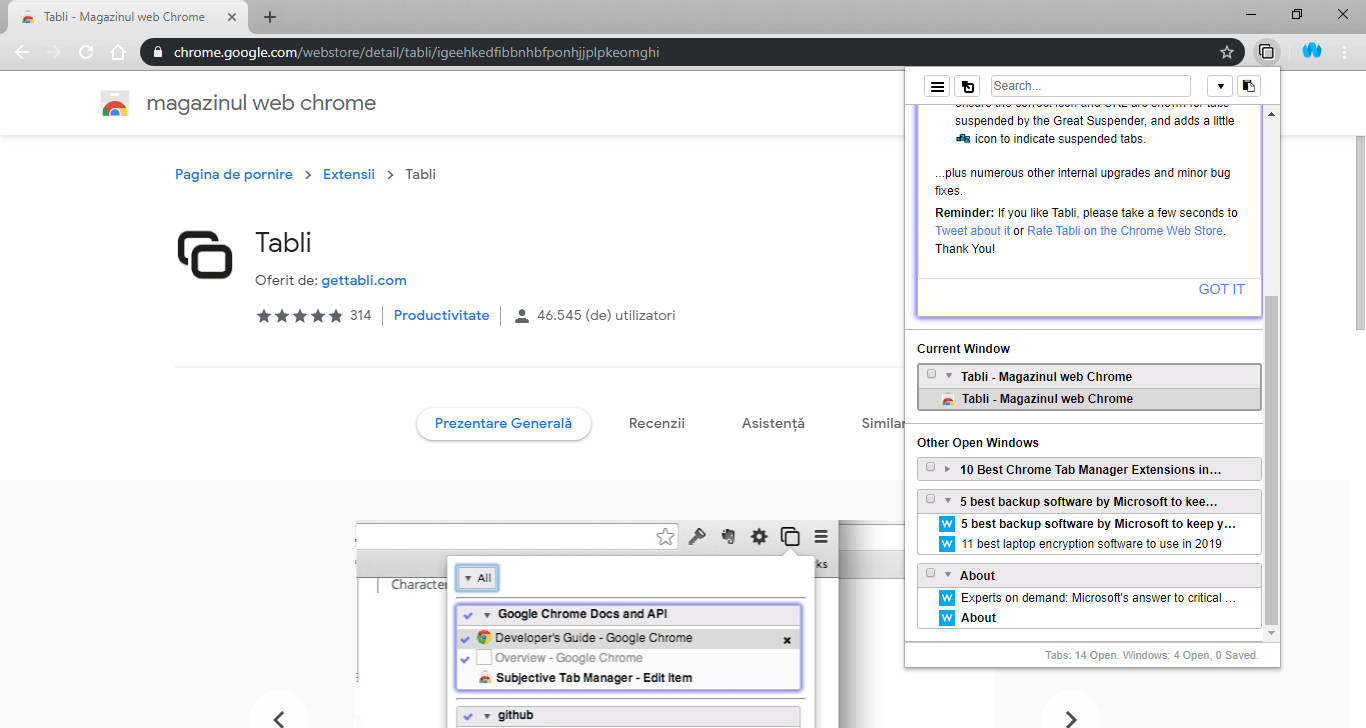
Tabli ist in Bezug auf das Design unglaublich einfach. Die Benutzeroberfläche ist intuitiv und minimalistisch und macht das Wechseln der Registerkarten fast zum Vergnügen.
Darüber hinaus kann Tabli die Registerkarten in verschiedenen Chrome-Fenstern verwalten, was die meisten unserer anderen Einträge nicht können. Dies geschieht, indem die Registerkarten nach den Fenstern gruppiert angezeigt werden, in denen sie geöffnet sind.
Wenn Sie nach dem besten Tab-Organizer für Chrome suchen, ist Tabli möglicherweise die richtige Wahl für Sie.
Vorteile:
- Ideal, wenn Sie häufig viele Tabs geöffnet haben
- Verfügt über einen dunklen Modus
- Sie können Windows speichern und wiederherstellen
Nachteile:
- Ziemlich nutzlos, wenn Sie weniger als 5 Tabs geöffnet haben
- Für manche Benutzer zu einfach
⇒ Tabli bekommen
Tab-Manager Plus
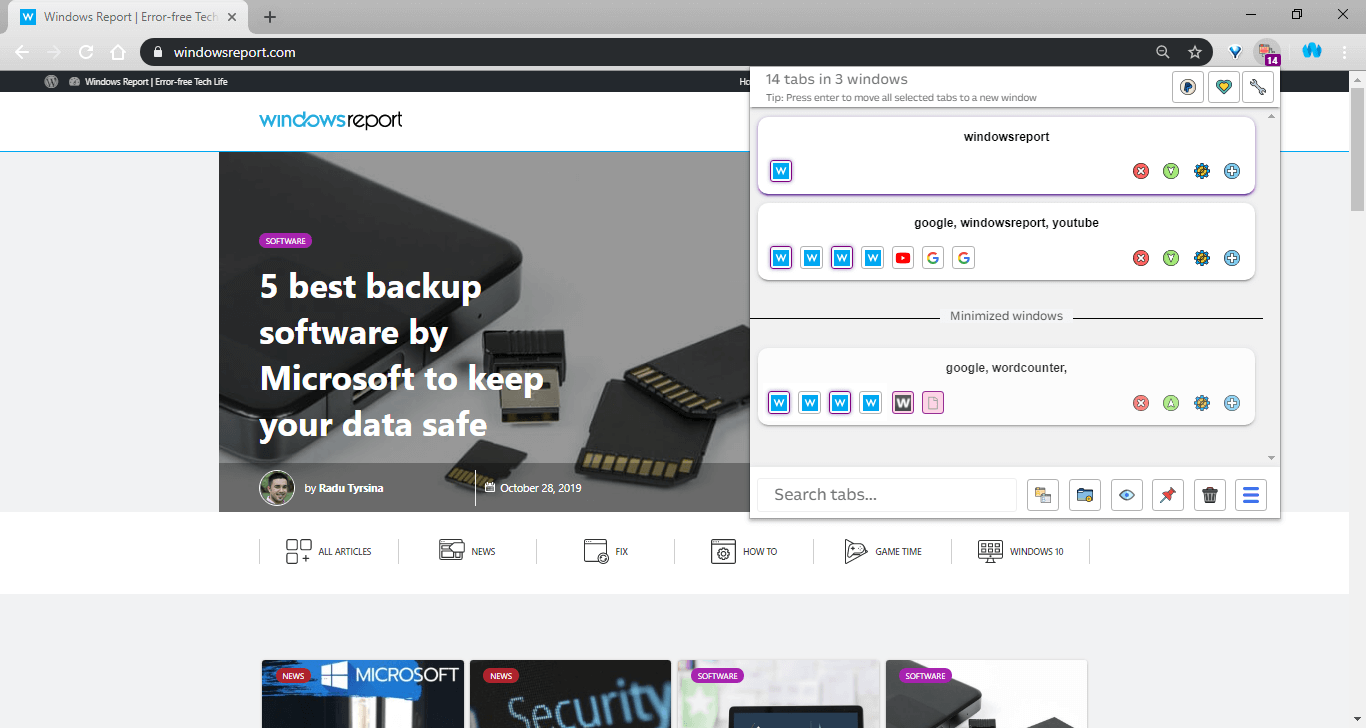
Tab Manager Plus verfügt über alle grundlegenden Elemente, die Sie in einer Tab-Verwaltungserweiterung finden können. Dazu gehören Tools zum einfacheren Schließen, Neuanordnen und Wechseln zwischen Registerkarten.
Eine Besonderheit ist jedoch, dass die Erweiterung Ihnen die Anzahl der geöffneten Registerkarten direkt auf dem Symbol anzeigt.
Diese Funktion wird am nützlichsten, wenn Sie eine Reihe von Registerkarten erreichen, die weder Ihr Auge noch der Arbeitsspeicher Ihres PCs verfolgen können.
Vorteile:
- Ermöglicht es Ihnen, Registerkarten nach Ihren Wünschen neu anzuordnen
- Es hebt doppelte Registerkarten hervor
- Offene Tabs begrenzen
Nachteile:
- Nutzlos, wenn nicht viele Tabs geöffnet sind
- Für manche Nutzer etwas zu kompliziert
- Die Benutzeroberfläche sieht nicht zu modern aus
⇒ Holen Sie sich Tab Manager Plus

Führen Sie einen Systemscan durch, um potenzielle Fehler zu entdecken

Wiederherstellen herunterladen
PC-Reparatur-Tool

Klicken Scan starten um Windows-Probleme zu finden.

Klicken Repariere alles um Probleme mit patentierten Technologien zu beheben.
Führen Sie einen PC-Scan mit dem Restoro Repair Tool aus, um Fehler zu finden, die Sicherheitsprobleme und Verlangsamungen verursachen. Nachdem der Scan abgeschlossen ist, ersetzt der Reparaturvorgang beschädigte Dateien durch neue Windows-Dateien und -Komponenten.
Was Cluster auszeichnet, ist, dass, wenn Sie darauf klicken, eine neue Chrome-Registerkarte geöffnet wird, die Ihnen alle anderen Registerkarten übersichtlich organisiert zeigt.
Dadurch verhält sich Cluster etwas ähnlich wie TooManyTabs, jedoch auf einzigartigere Weise. Es verfügt auch über eine Suchleiste, mit der Sie die gewünschten Registerkarten leicht finden können.
Dies ist eine einfache, aber leistungsstarke Chrome-Erweiterung für den Tab-Manager, also denken Sie daran.
Vorteile:
- Mit der Suchleiste können Sie alles in Ihrer Tab-Liste finden
- Sie können den Hintergrund mit 10 vordefinierten Themen ändern
Nachteile:
- Nichts für Sehbehinderte visually
- Es ersetzt Ihre Google Chrome-Startseite
⇒ Cluster abrufen
Toby
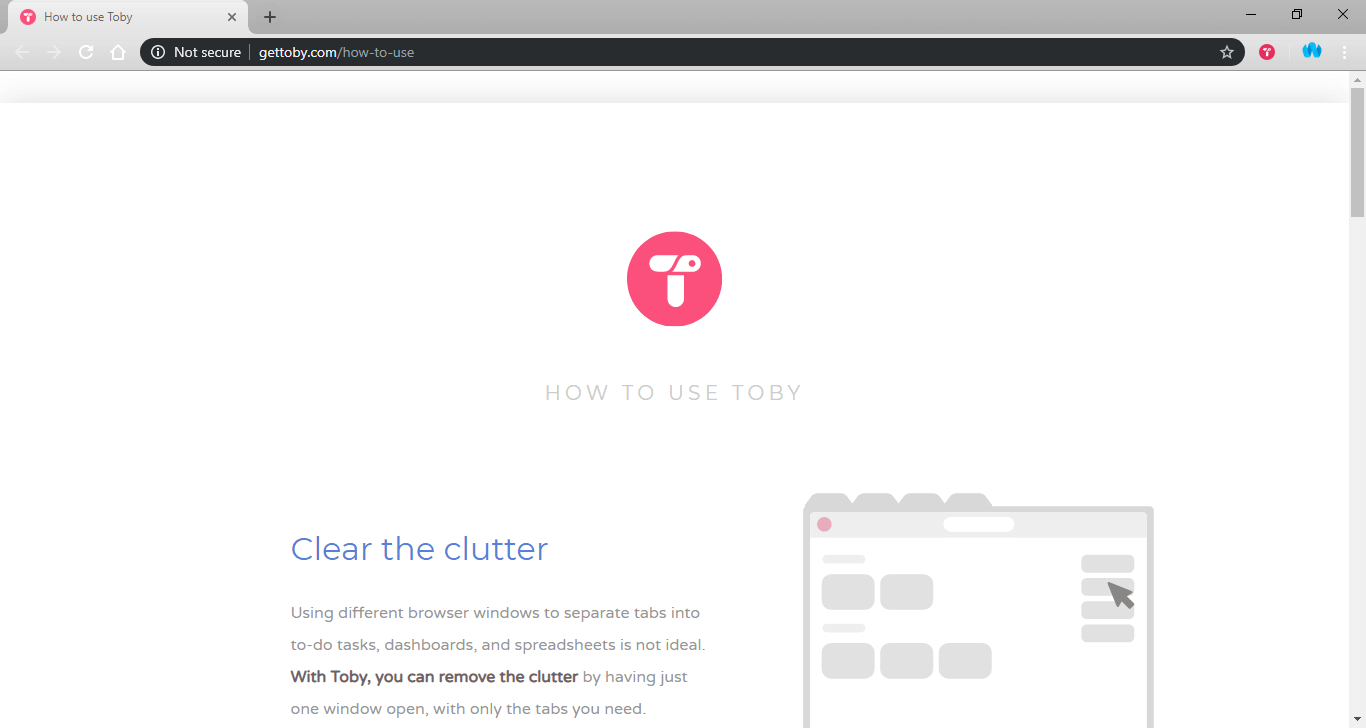
Die Funktionalität von Toby ähnelt der von Cluster, was die Anzeige von Registerkarten betrifft. Während Sie mit der Erweiterung alle Ihre geöffneten Registerkarten anzeigen können, können Sie sie auch in benutzerdefinierten Clustern, sogenannten Sammlungen, gruppieren.
Darüber hinaus können Sie diese Sammlungen für die spätere Verwendung speichern und alle Registerkarten, die zu einer Sammlung gehören, mit einem einzigen Klick aufrufen.
Dies ermöglicht eine große Arbeitsflexibilität, insbesondere wenn Sie der Typ sind, der sich gleichzeitig mit verschiedenen Projekten beschäftigt.
Insgesamt ist dies ein großartiger Chrome-Tab-Manager, es lohnt sich also, es auszuprobieren.
Vorteile:
- Ermöglicht das Gruppieren von Registerkarten nach Kategorie für eine einfachere Verwaltung
- Greifen Sie auf einer beliebigen Webseite auf Toby zu, indem Sie mit der rechten Maustaste klicken, um Links zu speichern
- Sie können Ihre Sitzung speichern und nach Belieben öffnen
Nachteile:
- Clustering erfolgt von Hand
- Sieht etwas überladen aus
⇒ Holen Sie sich Toby
Fruumo
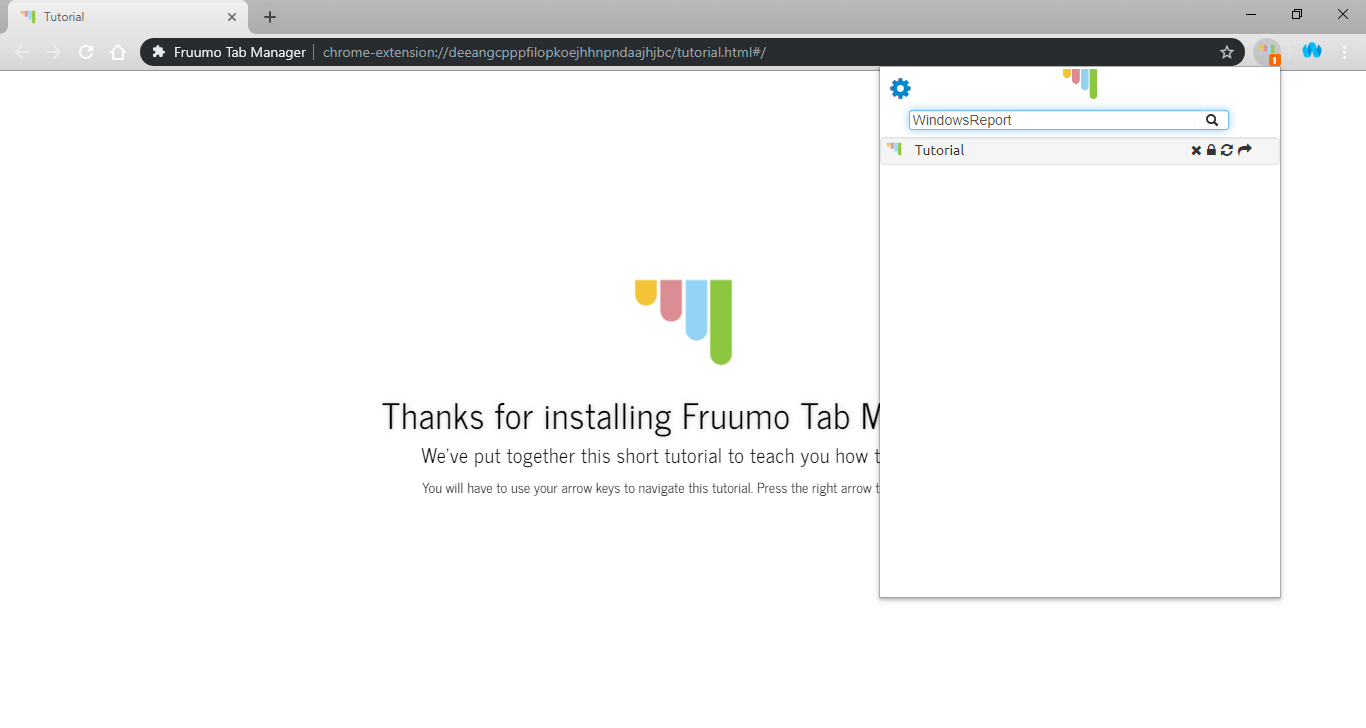
Fruumo ist so ziemlich die einfachste Erweiterung in der Liste, was die Benutzeroberfläche betrifft, und kann Ihnen direkt auf dem Symbol anzeigen, wie viele Registerkarten geöffnet sind.
Darüber hinaus verfügt es auch über eine Suchleiste, mit der Sie Ihren Verlauf und Ihre Lesezeichen durchsuchen können, nicht nur die geöffneten Registerkarten.
Wenn Sie eine einfach zu verwendende Chrome-Erweiterung für den Tab-Manager benötigen, sollten Sie Fruumo in Betracht ziehen.
Vorteile:
- Unglaublich einfache Benutzeroberfläche
- Verwaltet auch Ihren Verlauf und Ihre Lesezeichen
Nachteile:
- Die Suchzeiten variieren je nach Browserverlauf
- Keine Ordnerstruktur für Lesezeichen
⇒ Holen Sie sich Fruumo
Session Buddy
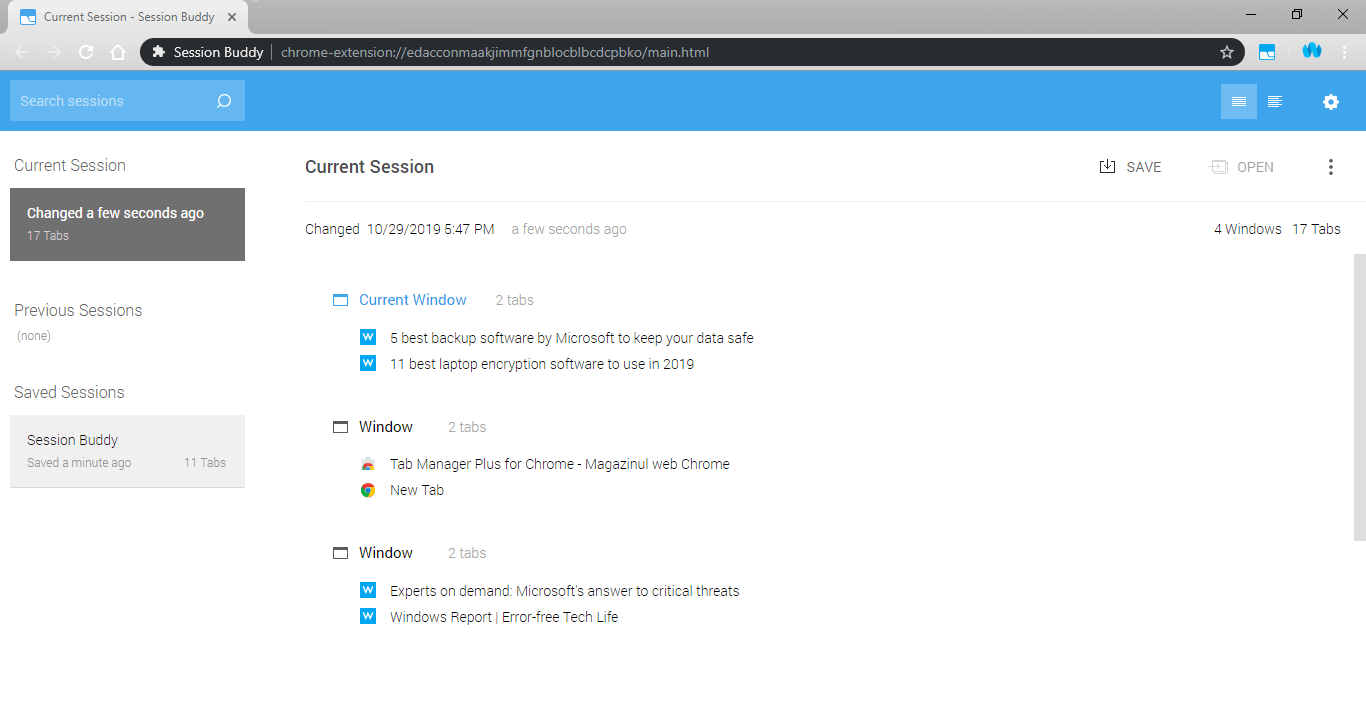
Session Buddy ist stolz darauf, eine der besten Tab-Organizer-Erweiterungen für Chrome auf unserer Liste zu sein, da es mehrere umfangreiche Optimierungsoptionen enthält.
Sie können alles konfigurieren, von Sitzungsnamen bis hin zur maximalen Sitzungsanzahl, die gespeichert werden kann. Sitzungsinformationen können in vielen Formaten wie JSON, HTML und CSV gespeichert werden.
All dieses Dienstprogramm geht jedoch auf Kosten der Einfachheit, da es etwas schwieriger zu verwenden ist als andere Tab-Manager.
Vorteile:
- Ermöglicht das Speichern von Browsersitzungen in externen Formaten
- Geöffnete Tabs als Sammlungen speichern
Nachteile:
- Es ist nicht der einfachste Tab-Manager auf dem Markt
- Keine Cloud-Unterstützung
⇒ Session Buddy holen
OneTab
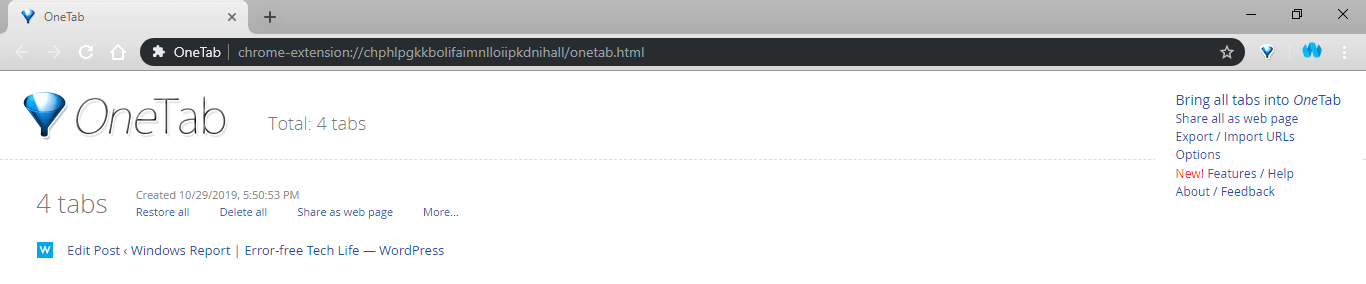
OneTab ist ein weiterer Chrome-Tab-Manager mit einer einzigartigen Wendung: Er wandelt alle Ihre Tabs in eine einfache und zugängliche Liste um.
Dies macht die Erweiterung besonders wünschenswert, wenn Sie die Anzahl der Tabs verlieren. Sie können sie sogar verwerfen und aus der Liste wiederherstellen, entweder einzeln oder alle auf einmal.
Vorteile:
- Wandelt Ihre Tabs in eine Liste um
- Spart Speicher
Nachteile:
- Listen können schwerer zu lesen sein, wenn sie nicht hineingezoomt werden
- Nicht zu einfach zu bedienen
- Manchmal verliert es Ihre Tabs
⇒ Holen Sie sich OneTab
Eine kurze Zusammenfassung der Tab Management-Erweiterungen
Unserer Meinung nach, wenn Sie der Typ Mensch sind, der gerne viel arbeitet, sich aber häufig in allen geöffneten Tabs verliert, dann brauchen Sie auf jeden Fall eine Tab-Management-Erweiterung.
Dies gilt umso mehr für alle, die Google Chrome verwenden, aber nicht über die Hardware verfügen, um zu viele Registerkarten zu öffnen, bevor Probleme auftreten.
Probieren Sie alle oben aufgeführten Erweiterungen aus und wählen Sie diejenige aus, die am besten zu Ihrem Arbeitsstil passt.
 Haben Sie immer noch Probleme?Beheben Sie sie mit diesem Tool:
Haben Sie immer noch Probleme?Beheben Sie sie mit diesem Tool:
- Laden Sie dieses PC-Reparatur-Tool herunter auf TrustPilot.com als großartig bewertet (Download beginnt auf dieser Seite).
- Klicken Scan starten um Windows-Probleme zu finden, die PC-Probleme verursachen könnten.
- Klicken Repariere alles um Probleme mit patentierten Technologien zu beheben (Exklusiver Rabatt für unsere Leser).
Restoro wurde heruntergeladen von 0 Leser in diesem Monat.
Häufig gestellte Fragen
Das Organisieren von Tabs in Chrome ist einfach, aber wenn Sie eine erweiterte Organisation für Ihre Tabs wünschen, überprüfen Sie unsere Liste mit die besten Tab-Manager-Erweiterungen für Chrome.
Um eine neue Registerkarte in Chrome zu erstellen, klicken Sie einfach auf das Plus-Symbol neben Ihren anderen Registerkarten oder verwenden Sie die Tastenkombination Strg + T.
Im Google Web Store können bösartige Erweiterungen erscheinen, die jedoch in der Regel schnell entfernt werden. Bleiben Sie auf der sicheren Seite mit die besten Chrome-Antivirus-Erweiterungen.
Um einen Link in einer neuen Registerkarte zu öffnen, klicken Sie einfach mit der mittleren Maustaste darauf oder klicken Sie mit der rechten Maustaste auf den Link und wählen Sie die Option In neuer Registerkarte öffnen.


